Macで簡単に絵文字や記号を入力する方法
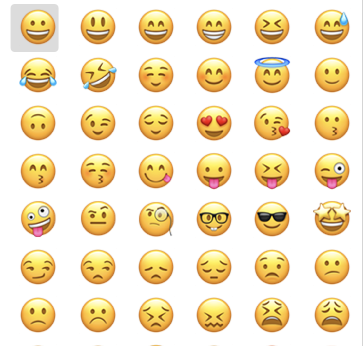

Macでも、iPhoneでおなじみの絵文字を簡単に呼び出せることをご存じでしょうか?Macで簡単に絵文字や記号を呼び出して入力する方法をご紹介します。
まずは設定を確認
まず、Macで絵文字を簡単に使うために、設定の確認から始めましょう。
メニューバー左端のAppleマークから、「システム環境設定」>「キーボード」を開き、「メニューバーにキーボードビューアと絵文字ビュアを表示」にチェックをつけます。
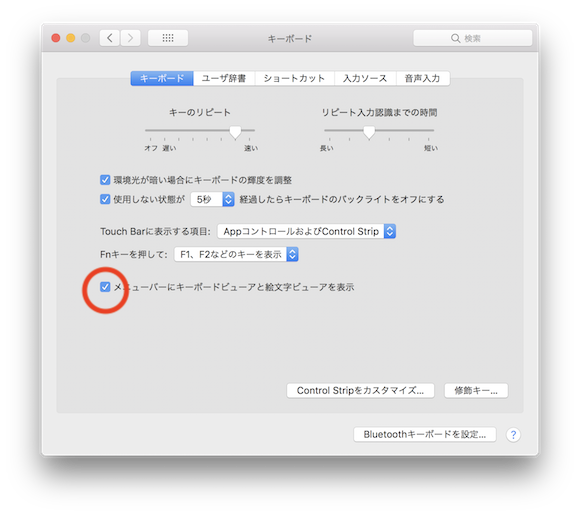
メニューバーに、かな入力中なら「あ」、英字入力中なら「A」と表示されるようになったはずです。
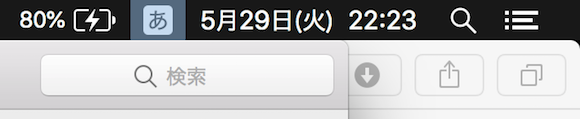
キー操作一発で「文字ビューア」が起動!
準備が整ったら、「control(⌃)」と「command(⌘)」と「スペース」の3つを同時に押すと、一覧から選択するだけで文字を入力できる「文字ビューア」が起動します。
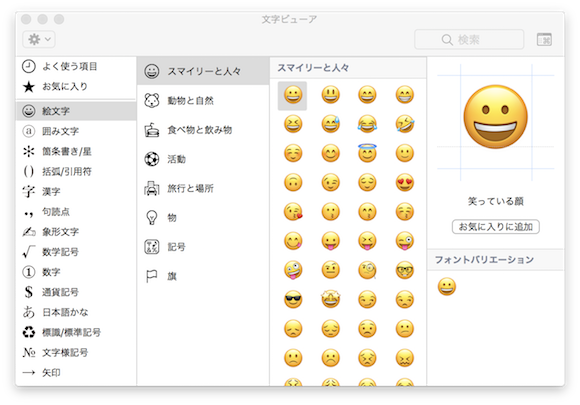
使いたい絵文字を見つけたら、ダブルクリックするだけで入力することができます。MacとiPhoneで同じApple IDでログインしている方は、iMessageにMacから返信するときなどに便利です。
肌の色が選べる人物の顔は、クリックすると選択することができます。
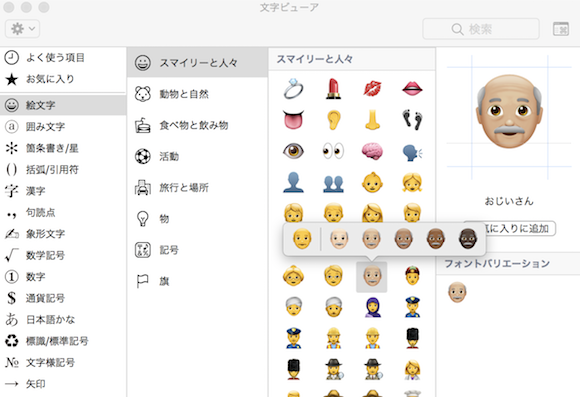
macOSの絵文字入力では、好みの絵文字を「お気に入りに追加」しておけば、絵文字を簡単に呼び出せます。
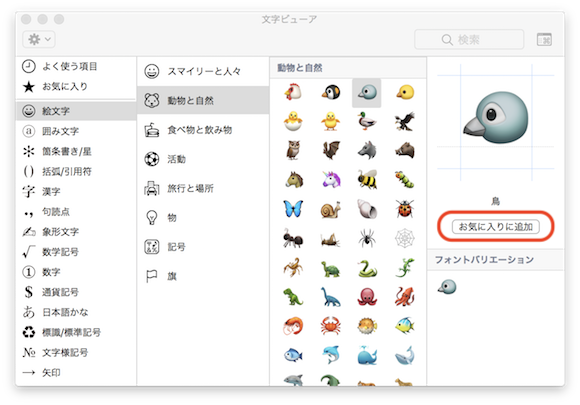
絵文字以外にも様々な記号を簡単に入力可能!
「文字ビューア」では、絵文字以外にも「象形文字」や「標識/標準記号」などが使えます。
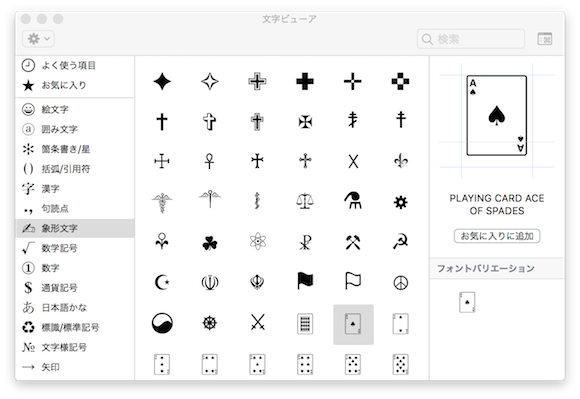
歯車アイコンから「リストのカスタマイズ」を呼び出せば、「技術用記号」「罫線」などを簡単に呼び出せるようになります。
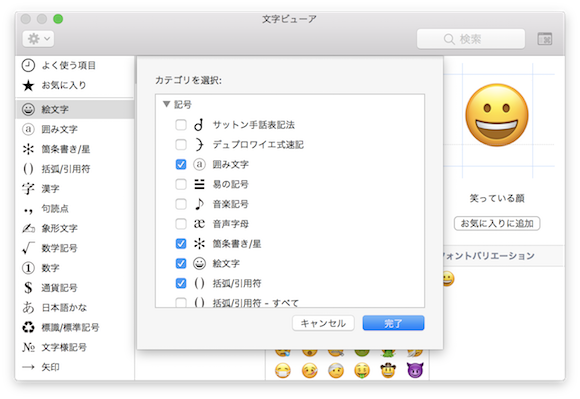
Macで記号や絵文字を入力したい方は、文字ビューアを活用してみてはいかがでしょうか。
Source:Cult of Mac
(hato)

